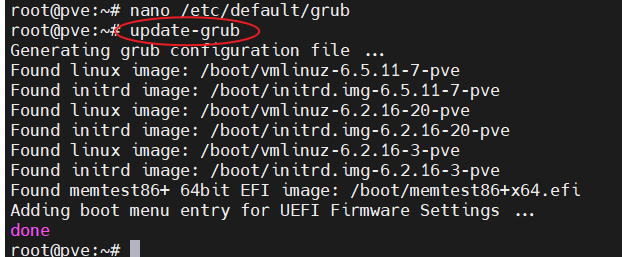PVE(Proxmox Virtual Environment)是一款备受欢迎的开源虚拟化平台,它提供了强大的功能和管理工具。其中一个重要功能是直通网卡,它可以提高虚拟机的网络性能。关于直通的具体好处,可以参考签名的文章。参考链接:https://bmzhp.com/knowledge/456.html
以下是在 PVE 中设置直通网卡的步骤和注意事项:
- 确认硬件支持:在开始设置之前,确保服务器硬件支持虚拟化技术,如 Intel VT- d 或 AMD IOMMU。您可以在服务器的 BIOS 设置中查找相关选项,并启用它们。
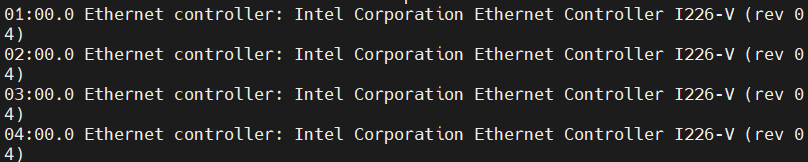
- 编辑 /etc/default/grub
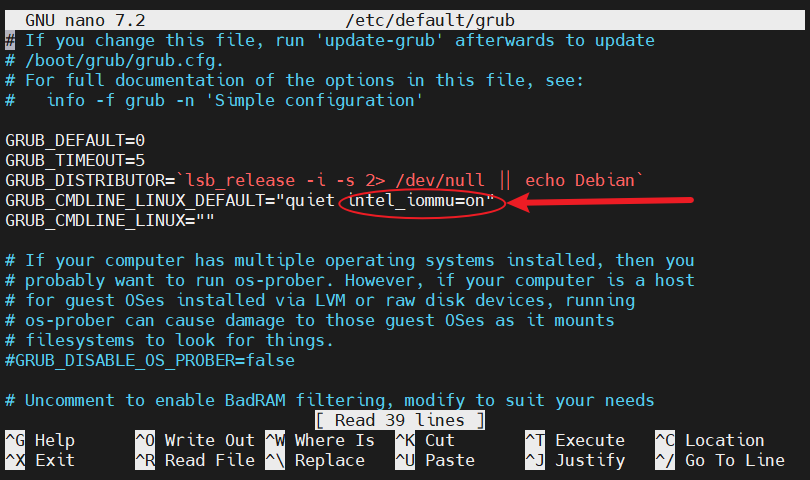
- nano /etc/default/grub
- 找到
GRUB_CMDLINE_LINUX_DEFAULT="quiet" - 修改为
GRUB_CMDLINE_LINUX_DEFAULT="quiet intel_iommu=on iommu=pt" - ctrl+ X 保存退出(输入 Y 确定)
- 如果用的是 amd 的 cpu,应该是
GRUB_CMDLINE_LINUX_DEFAULT="quiet amd_iommu=on iommu=pt"
- 使用 update-grub 更新
update-grub - 修改内核模块,命令是:
nano /etc/modules然后加入下面这几个模块:- vfio
- vfio_iommu_type1
- vfio_pci
- vfio_virqfd
- kvmgt
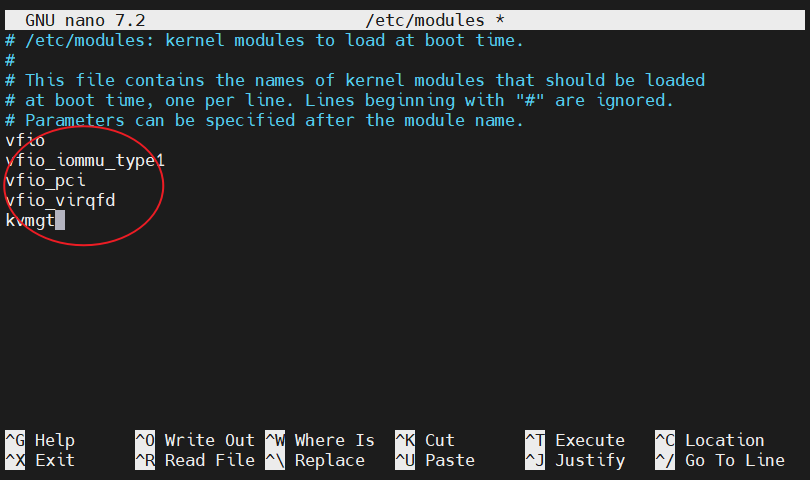
- 更新 initramfs 命令:
update-initramfs -u -k all - 保存并重启 reboot
至此,所有的设置就完成了。其实如果不用 ikuai 或者 openwrt 的话没必要设置网卡直通,半虚拟化就挺好的。